1、第一步:先在我们电脑浏览器搜索ps然后点击安装在桌面上面就可以了。

2、第二步:点击安装的软件鼠标右键,然后就打开就行了。

3、第三步:然后就设置这个文件的标题,也就是我们活动的名称就可以了。
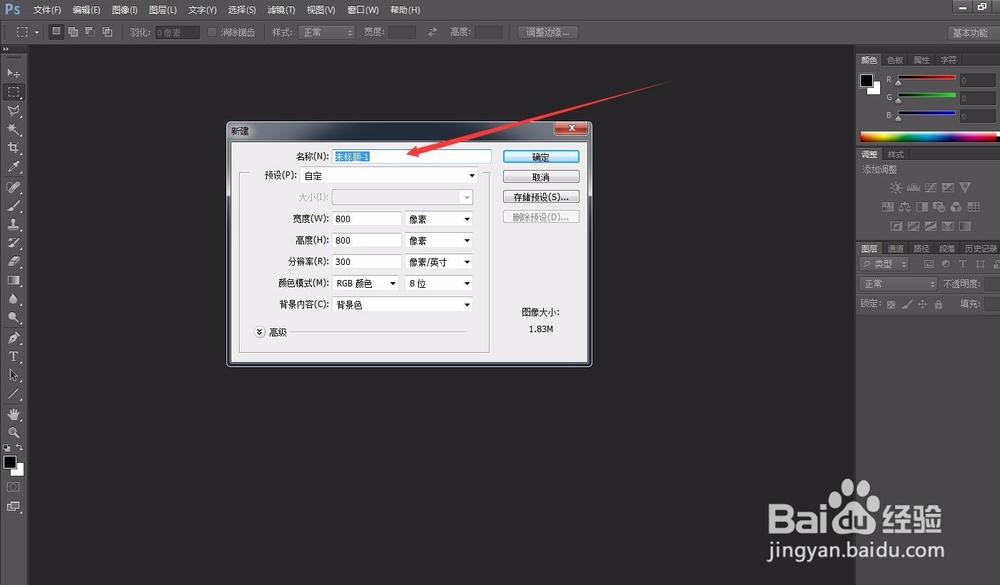
4、第四步:设置不能选择自定义格式,我们点击国际标准纸张,选择这个文件。
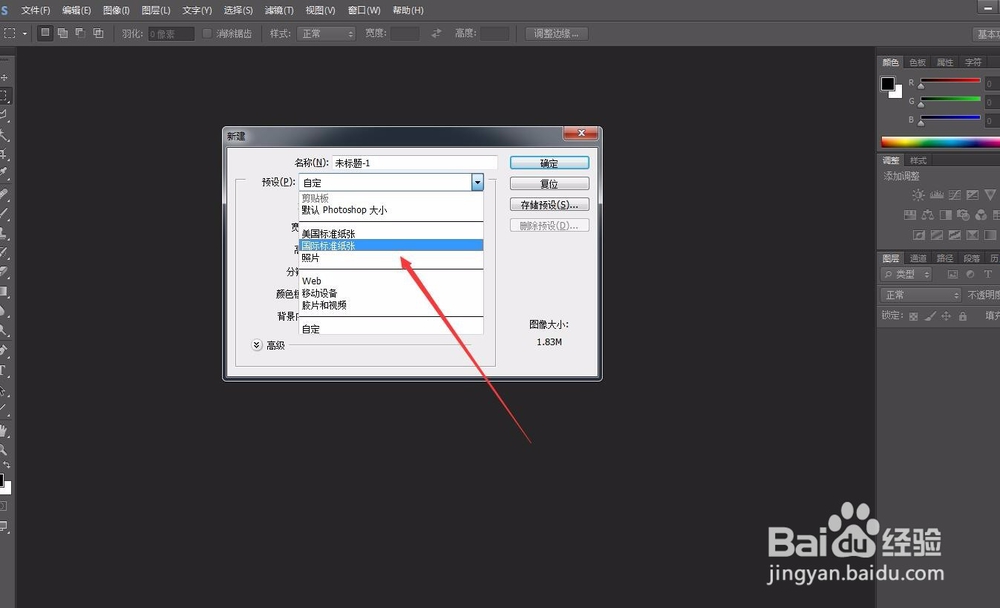
5、第五步:标题写好了之后就可以开始做自己的文件,选择了纸张还没完,不能点确定。

6、第六步:设置好纸张大小就是选择A4纸张就可以了,选择其他就不行的,到时候不好设置。1.宽度 2.高度 3.分辨率 三洋分别设置好。单位是毫米

7、第七步:就是选择这个颜色模式的格式RGB格式,不是gmyk格式。点一个就可以了。

8、第八步:就点确定就完成了这个文件的成立。

